在探讨“苹果手机怎么样关数据库”这个问题时,我们首先需要明确一个核心概念:在iPhone的iOS系统中,普通用户并没有一个直接的、像关闭电脑程序一样的“开关”来关闭某个应用的数据库,数据库是应用程序内部用来存储和管理数据的结构,它由应用自身进行维护和管理,iOS系统通过严格的沙盒机制保护这些数据,确保应用之间互不干扰。

当用户想要“关数据库”时,其真实意图通常是解决以下几种情况:应用数据错乱、占用存储空间过大、或希望应用停止在后台更新数据,针对这些实际需求,我们可以通过以下几种间接但有效的方法来实现类似“关闭数据库”的效果。
理解iOS的数据管理机制
iOS的沙盒机制为每个应用创建了一个独立的、受保护的存储空间,应用的数据库、文件、缓存等都存放在这个空间内,只有该应用本身才有权限访问和修改自己的数据,这种设计极大地提升了系统的安全性和稳定性,但也意味着用户无法像在Windows或macOS上那样,直接进入文件系统去操作一个.db文件。
如何管理应用数据以达到“关闭”效果
既然无法直接操作,我们可以从管理应用本身和其数据行为入手,以下是几种常用且有效的方法。
清除应用缓存与数据
这是最接近“重置数据库”的操作,当应用出现数据加载错误、卡顿或占用空间异常时,清除数据可以将其恢复到初始状态。
操作路径:
进入“设置” > “通用” > “iPhone 储存空间”,在列表中找到你想要处理的应用,点击进入。

你会看到两个选项:“卸载App”和“删除App”。
- 卸载App: 此操作会删除应用本身,但会保留其所有数据和文档,当你重新从App Store安装该应用时,之前的数据会自动恢复,这相当于暂时“关闭”了应用及其数据库的运行,但数据依然存在。
- 删除App: 此操作会将应用及其所有相关数据(包括数据库、缓存、文档等)彻底从手机中移除,这是最彻底的“清空数据库”方式,重新安装后,应用将是一个全新的状态。
强制关闭应用
强制关闭应用会终止其所有后台进程,包括与数据库的连接,这可以临时解决应用无响应或卡死的问题。
操作方法:
- 对于有面容ID的iPhone:从屏幕底部边缘向上轻扫并暂停片刻,然后左右滑动找到目标应用,向上滑动其预览窗口以关闭。
- 对于有主屏幕按钮的iPhone:快速按两下主屏幕按钮,然后左右滑动找到目标应用,向上滑动其预览窗口以关闭。
注意: iOS系统会自动管理内存,一般情况下无需频繁强制关闭应用,这只是一个应急手段。
关闭后台应用刷新
如果你希望某个应用停止在后台自动更新其数据(例如更新新闻、同步邮件等),可以关闭它的后台刷新功能,这能有效减少数据活动和电量消耗。

操作路径:
进入“设置” > “通用” > “后台App刷新”,你可以选择完全关闭此功能,或者针对单个应用进行设置。
方法对比与选择
为了更清晰地理解各种方法的适用场景,下表进行了小编总结:
| 操作方法 | 适用场景 | 注意事项 |
|---|---|---|
| 删除App | 应用数据严重损坏、需彻底释放空间、解决顽固性bug | 所有数据将永久丢失,无法恢复 |
| 卸载App | 暂时释放应用占用的空间,但希望保留数据 | 重新安装后数据会恢复,无法解决数据本身的问题 |
| 强制关闭 | 应用无响应、卡死、临时性网络或数据加载错误 | 仅临时生效,应用重启后问题可能复现 |
| 关闭后台刷新 | 节省电量、减少后台数据流量、阻止应用自动更新 | 不影响在前台使用应用时的数据同步 |
相关问答FAQs
Q1:强制关闭应用会损坏我的数据吗?
A1: 通常情况下不会,现代应用大多被设计为能够优雅地处理被强制关闭的情况,会在运行过程中自动保存数据,如果在应用正在执行一项关键写入操作(如保存文件、上传照片)的瞬间强制关闭,极有可能会导致该次操作的数据丢失,建议仅在应用无响应时使用此功能。
Q2:“卸载App”和“删除App”对iCloud备份有什么影响?
A2: 这取决于你的iCloud备份设置,如果该应用的数据被包含在iCloud备份中,那么即使你“删除App”,只要之前有备份,在恢复整机备份或重新安装应用后,数据仍有可能从iCloud恢复,而“卸载App”则明确地将数据保留在本地,与iCloud备份的交互关系不大,重新安装即可直接使用本地数据。
【版权声明】:本站所有内容均来自网络,若无意侵犯到您的权利,请及时与我们联系将尽快删除相关内容!


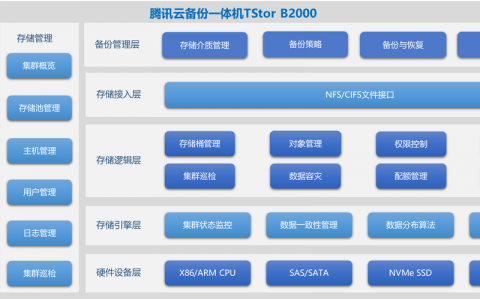

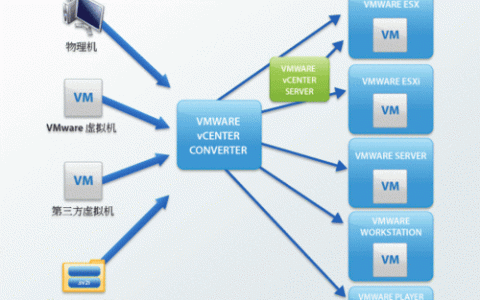

发表回复